November 23,2021
Dysk twardy: jak zainstalować nowy dysk twardy
by Kolbowicz Marek
Klasyczny magnetyczny dysk twardy (HDD) jest nadal pierwszym wyborem, jeśli chodzi o przechowywanie dużych ilości danych. Dla porównania dyski SSD są znacznie szybsze, ale często kosztują znacznie więcej. Zewnętrzne dyski twarde również nadają się do przechowywania danych, ale mogą spaść lub zostać zgubione. W ten sposób wewnętrzny dysk twardy pozostaje atrakcyjny, nawet jeśli musisz otworzyć komputer, aby go zainstalować. Procedura nie jest jednak przesadnie skomplikowana. Zasadniczo dysk twardy należy zamontować, podłączyć dwa kable, a następnie sformatować do użytku. W tym artykule wyjaśniamy krok po kroku, jak to działa.

Wewnętrzny 3,5-calowy dysk twardy jest zwykle instalowany za pomocą klatki HDD lub wnęki napędu w obudowie komputera. Do instalacji potrzebne są śruby dołączone do obudowy. Jednak niektóre modele oferują również opcję montażu bez użycia narzędzi, w którym dysk twardy jest utrzymywany na miejscu za pomocą szpilek lub klipsów i zwykle jest również odsprzęgnięty za pomocą gumowych buforów. Tym, którzy często przenoszą swój system, najbezpieczniej jest użyć śrub. W zależności od pozycji montażowej lub systemu mocowanie odbywa się z dwóch stron zewnętrznych lub od spodu. Dopasuj odpowiednio dysk twardy, aby można było przykręcić dysk twardy do obudowy.
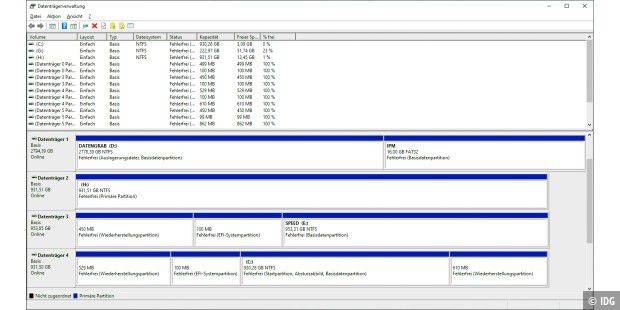
Nasze zalecenie dla wielu dysków twardych: Jeśli to możliwe, pozostaw dużo miejsca między poszczególnymi dyskami twardymi, aby powietrze mogło lepiej krążyć. Ponieważ dyski twarde działają najdłużej, jeśli nie nagrzewają się przez cały czas.
Najtrudniejsza część jest już wykonana, teraz chodzi o okablowanie: Transmisja danych odbywa się za pośrednictwem połączenia SATA; odpowiedni kabel jest dołączony do płyty głównej. Złącza SATA są ukształtowane tak, że pasują tylko w jednym kierunku na odpowiedniku na dysku twardym i płycie głównej. Podłącz jeden koniec do dysku twardego, a drugi do wolnego gniazda SATA na płycie głównej.
Następnie zadbaj o zasilanie dysku twardego: W tym celu podłącz złącze zasilania SATA z zasilacza komputera do dysku twardego. Znajduje się tuż obok portu danych SATA. Ta wtyczka jest również specjalnie ukształtowana, aby można ją było łatwo i prawidłowo podłączyć.

Jak tylko dysk twardy zostanie zamontowany i podłączony, konfiguracja jest zakończona: Uruchom system BIOS / Uefi swojego systemu, naciskając kilkakrotnie klawisz F2 lub Del natychmiast po naciśnięciu przycisku zasilania, aż zobaczysz BIOS / Uefi. Teraz sprawdź w ustawieniach i zintegrowanych urządzeniach peryferyjnych pod SATA, czy dysk jest tam wymieniony. Niestety nie możemy podać konkretnej ścieżki, ponieważ wersje BIOS/Uefi znacznie różnią się w zależności od producenta. Jeśli nie można tam znaleźć dysku twardego, ponownie wyłącz komputer i sprawdź, czy wszystkie kable zostały prawidłowo i całkowicie podłączone. Innym rozwiązaniem jest użycie innego portu SATA na płycie głównej.
Uruchom komputer. System Windows automatycznie zainstaluje nowy dysk twardy. Teraz nadal wymaga formatowania: Otwórz okno Uruchom za pomocą kombinacji klawiszy Windows-R, wpisz diskmgmt.msc i potwierdź swój wpis, aby otworzyć Zarządzanie dyskami.
Wskazówka: dysk twardy jest pełny? Te narzędzia pomagają natychmiast





